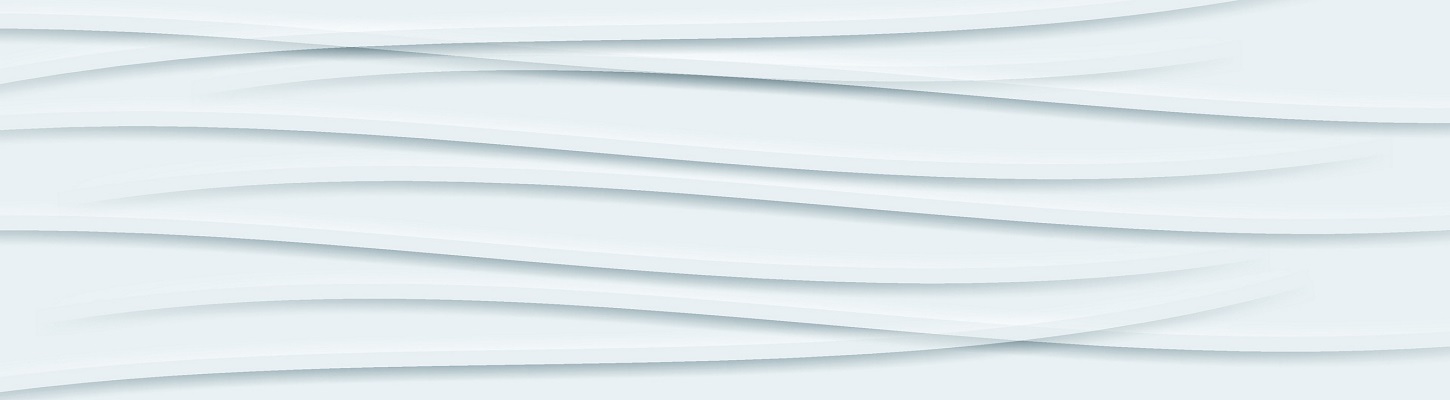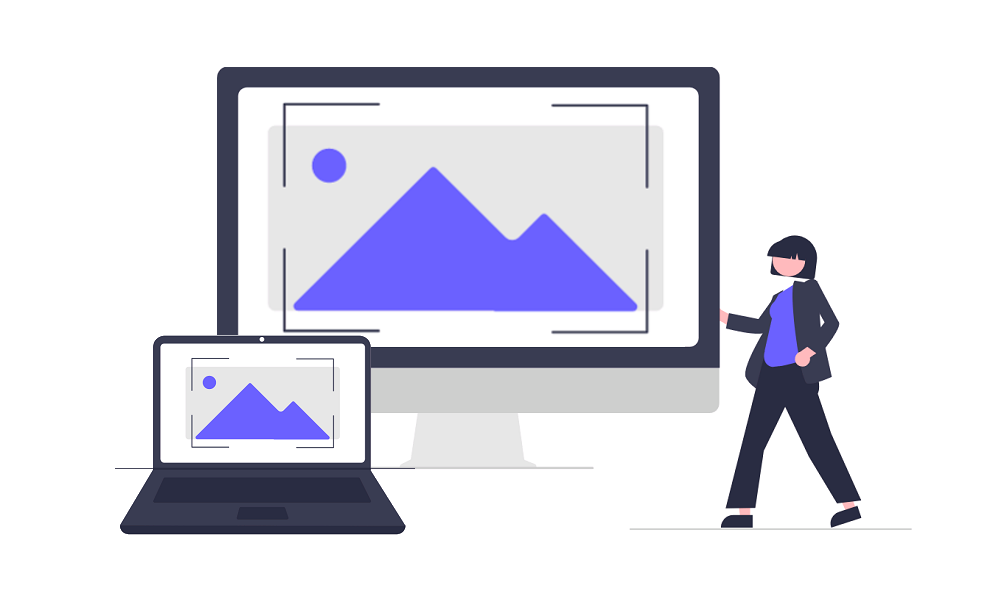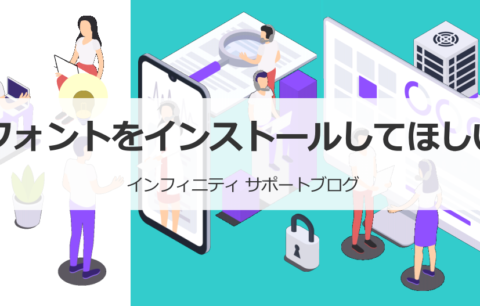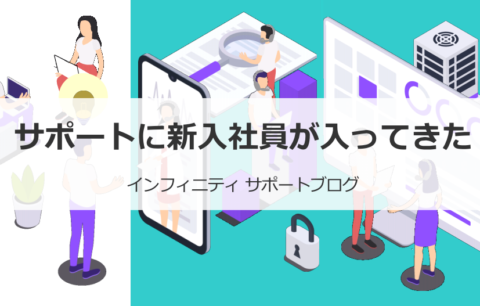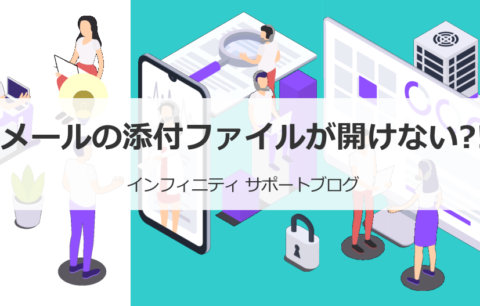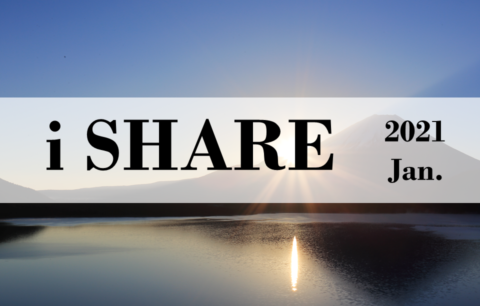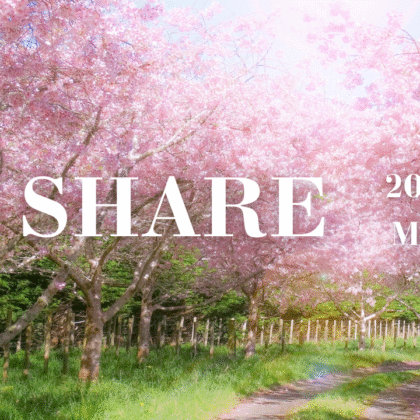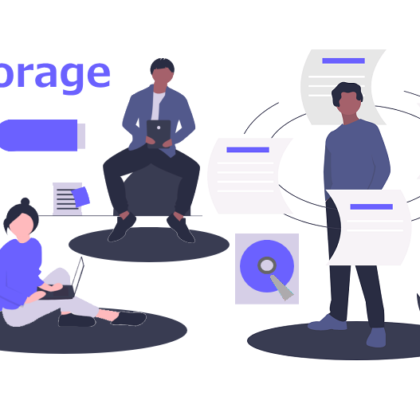本日のお問い合わせ紹介
2021年3月29日 サポート日誌より
お客様から、「モニターを購入したので、シンクライアントを2画面で見たい」というお問い合わせがありました。
お客様の環境では、元々ノートパソコンの画面のみで
サーバー環境を利用してお仕事をされていましたが、
大きなモニターで操作した方が効率がよいということで
ノートパソコンに接続できるモニターを購入されたとのことでした。
お客様のパソコン環境を、画面共有させていただいて確認したところ、
シンクライアントの環境にログインする前の段階までは
2画面の設定が出来ていた様子です。
そのため、サーバーに接続する時のリモートデスクトップの
“接続アイコン”の編集から
“リモートセッションですべてのモニターを使用する”の設定に
チェックをいれて保存し再接続したところ、
問題なく2画面で操作が可能になりました。
購入されたモニターがしっかり利用できるようになって
お客様にも喜んでいただけました。
弊社にご連絡をいただく前に、ご自身で色々調べてくださっていたそうで
「こんなにすぐ解決するなら先にインフィニティに連絡すればよかったな」
と仰ってくださいました。
問い合わせの頻度が高い内容は特にすぐ対応ができますので
是非、些細な事でも気になったことがあれば
ご連絡をいただけると嬉しいです^^
内容によってはお時間をいただくことがございますが、
出来る限り迅速に対応させていただきます。
さて、今回は2画面で作業をしたいというご要望でした。
この使い方はマルチモニター、もしくは、マルチディスプレイと呼ばれます。
マルチモニター(マルチディスプレイ)とは?
パソコンに複数のモニター(ディスプレイ)を接続して使用します。
画面の使い方に応じて2つのモードがあります。
複数台のモニターを1つの大画面として表示する「拡張モード」、
パソコン本体のモニター(メインモニター)と同じ画面を
他のモニターにも表示する「複製(ミラー)モード」です。
パソコンで作業していると、こんな悩みはありませんか?
・複数のウィンドウが重なって扱いにくい
(いちいちタスクを切り替えて表示する必要があるなど)
・画像処理をするとき、パレットなどの表示で作業領域がせまくなる
「拡張モード」なら、画面ごとにウィンドウを表示したり、
画像を表示する画面とパレットなどを表示する画面を分けて使うことができ、
とても作業しやすくなります。
また、ノートパソコンの画面では小さくて作業しづらい時は、
「複製モード」でノートパソコンの画面を大きなモニターに表示すれば、
ノートパソコンでもデスクトップのように使用することができます。
他にも、モニターを複数にすることでメリットがあります。
・表示領域が大きくなり、多くの情報を見ながら作業を行うことができる
・画面を組み合わせて、仮想の大きな画面を作ることが出来る
(4画面を1画面に見立てるなど)
・会議室のテレビやプロジェクターをモニターとして使用することで、
プレゼンがしやすくなる
このように、モニターの組み合わせや使い方次第でとても便利になります。
サーバー利用時のマルチモニター設定方法
動画で設定方法を解説しています。ご参考にしてください。
マルチモニターの使い方やどんなモニターがあるのかなど、ご興味がありましたらお気軽にお問い合わせください!
他にも「こんなことはできないか?」「これが気になる…」などありましたら、いつでもご相談ください!
関連記事
マルチモニターってこんなに便利!
マルチモニターは、1台のパソコンに2台以上のモニターを接続し、デスクトップの領域を広げて使用できるようにするものです。デスクトップの面積が広がれば、作業効率アップが期待できます。
詳しくみる